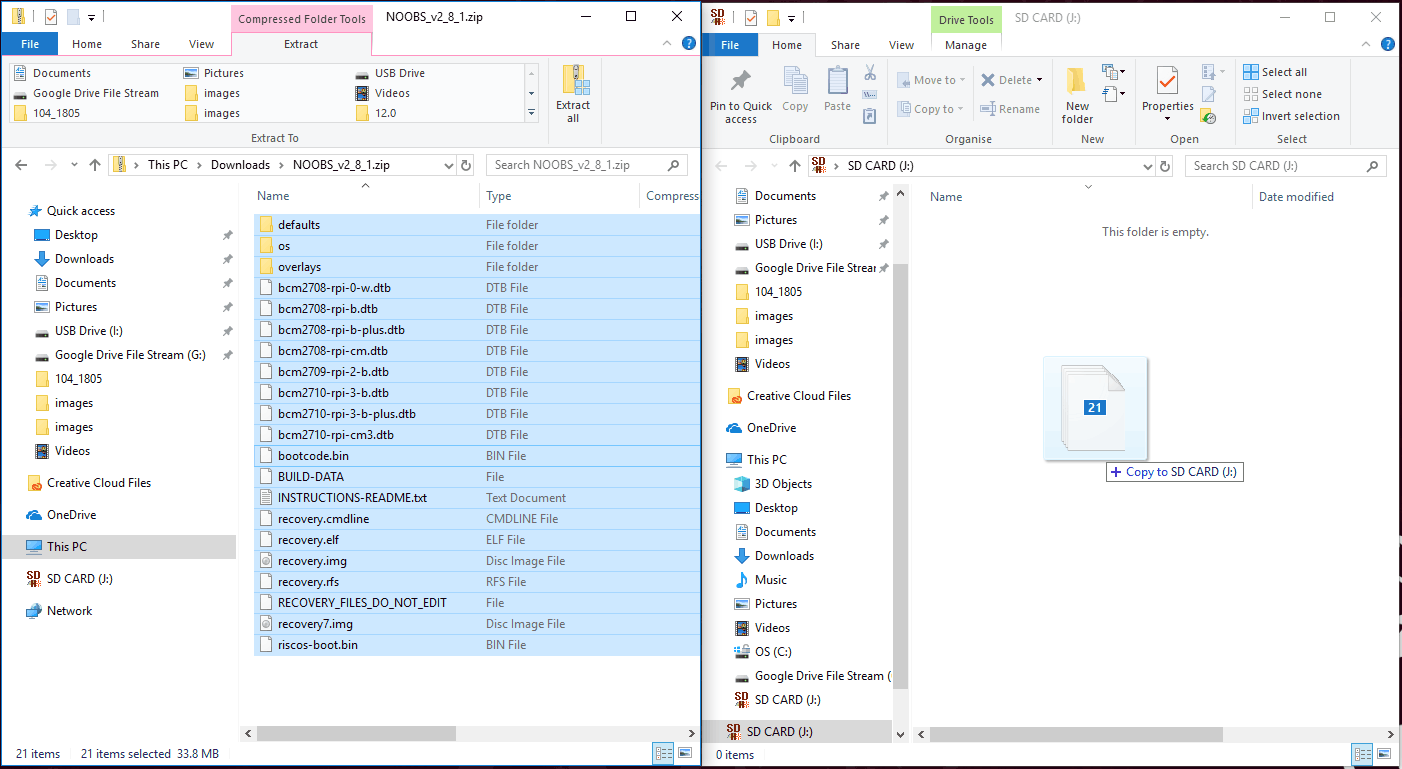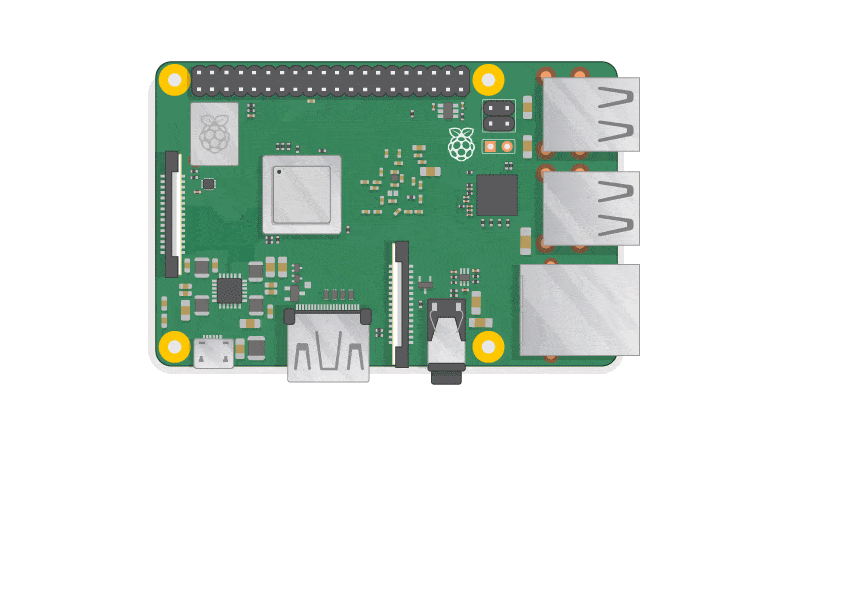So installieren Sie ein Betriebssystem auf einem Raspberry Pi
Es gibt mehrere Raspberry Pi-Modelle, aber das Raspberry Pi 3-Modell B + ist das neueste, schnellste und für Anfänger am einfachsten zu verwendende. Auf dem Raspberry Pi 3 Model B + sind Wi-Fi und Bluetooth bereits installiert. Neben der Ersteinrichtung müssen Sie also keine zusätzlichen Treiber oder Linux-Abhängigkeiten installieren. Der Raspberry Pi Zero und der Zero W sind kleiner und benötigen weniger Strom, eignen sich jedoch besser für tragbare Projekte. Im Allgemeinen ist es einfacher, mit einem Raspberry Pi 3 zu beginnen und auf den Raspberry Pi Zero zu wechseln, wenn Sie weitere Anwendungsszenarien für Raspberry Pi finden.
Artikel, die Sie brauchen
Hier sind alle Elemente, die Sie benötigen, um mit dem Raspberry Pi zu beginnen:
- Ein Himbeer Pi 3 Modell B +
- Ein Micro-USB-Netzteil mit mindestens 2,5 Ampere (jedes Handy-Ladegerät mit Micro-USB funktioniert)
- Eine Micro-SD-Karte mit mindestens 8 GB Speicherplatz. Micro-SD-Karten mit 16 GB und 32 GB haben die perfekte Größe, da sie genügend Speicherplatz für das zu
installierende Betriebssystem sowie ausreichend freien Speicherplatz für andere Dateien bieten, die Sie zu einem späteren Zeitpunkt hinzufügen möchten. - Eine USB-Maus und eine USB-Tastatur für die Ersteinrichtung
- Ein Fernseher oder Computerbildschirm, an den Sie über HDMI anschließen können
Es gibt weitere optionale Extras, darunter eine Hülle für Ihren Raspberry Pi, ein Ethernet-Kabel sowie Kopfhörer oder Lautsprecher. Ein Fall ist wichtig für Ihren Raspberry Pi, um ihn vor Tropfen zu schützen. Ich ließ einen Raspberry Pi fallen und schaffte es, das Board komplett zu knacken, was mich zwang, einen anderen zu kaufen. Ein Fall ist nicht erforderlich, aber es ist gut, nur “für den Fall” zu haben. Größere Raspberry Pi-Modelle, mit Ausnahme des Raspberry Pi Zero und des Zero W, verfügen über einen Standard-Ethernet-Anschluss, der direkt an Ihren Router angeschlossen werden kann. Zum Anschließen des Raspberry Pi Zero an Für das Internet benötigen Sie einen USB-zu-Ethernet-Adapter. Zum Glück können der Raspberry Pi 3 Modell B + und der Pi Zero W eine drahtlose Verbindung zu Ihrem Wi-Fi herstellen. Ich verbinde das Ethernet-Kabel von meinem Raspberry Pi für alle Fälle mit dem Router Es gibt Probleme mit der Internetverbindung. Ich habe noch keine Verwendung gefunden, um meinem Raspberry Pi Sound hinzuzufügen.
Sobald Sie alle erforderlichen Komponenten haben, müssen Sie Ihre microSD-Karte einrichten. Die microSD-Karte enthält das Betriebssystem und die zum Betrieb erforderlichen Dateien. Ohne eine microSD-Karte funktioniert Ihr Raspberry Pi nicht.
Liste der Betriebssysteme
Hier finden Sie eine Liste aller Betriebssysteme, die Sie zuverlässig auf einem Raspberry Pi installieren und ausführen können.
Ubuntu MATE
Bissig Ubuntu Core
Windows 10 IoT Core
OSMC
LibreELEC
PiNet
RISC OS
Wetterstation
IchigoJam RPi
Die Raspberry Pi-Organisation bevorzugt die Verwendung von Raspbian, einem Linux-basierten Betriebssystem, das speziell für den Raspberry Pi entwickelt wurde. Es gibt auch NOOBS, was für Anfänger einfacher ist. In diesem Beispiel werden wir NOOBS verwenden, um es auf einer microSD-Karte zu installieren.
Laden Sie NOOBS herunter
Hier sind die Schritte, die Sie ausführen müssen, um NOOBS auf einer microSD-Karte zu installieren und auszuführen.
Gehen Sie zur Raspberry Pi-Downloadseite.
Klicken Sie auf das NOOBS-Feld, das durch den roten Pfeil angezeigt wird. Laden Sie die Datei NOOBS.zip herunter, wie durch den grünen Pfeil angezeigt. Speichern Sie NOOBS.zip an einem Ort, auf den Sie später problemlos zugreifen können. Sobald die microSD-Karte ordnungsgemäß formatiert ist, müssen Sie NOOBS aus dem Zip-Archiv extrahieren und auf die microSD-Karte kopieren.
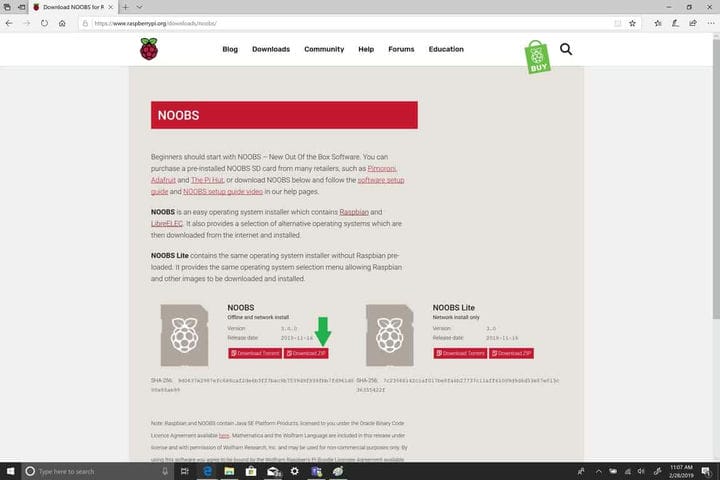
Formatieren Sie die microSD-Karte
Jetzt müssen Sie die microSD-Karte vorbereiten. Der beste Weg, um die microSD-Karte vorzubereiten, ist die Verwendung von SD Formatter. SD Formatter ist das offizielle SD-Kartenformatierungstool der SD Association. Es ist für Windows oder Mac verfügbar und kann hier heruntergeladen werden.
Verwenden Sie nach der Installation SD Formatter, um Ihre SD-Karte zu formatieren. Wenn Ihr Computer über einen microSD-Kartensteckplatz verfügt, können Sie die Karte dort einlegen, um sie zu formatieren. Andernfalls müssen Sie einen USB-microSD-Kartenleser verwenden. Nach der Formatierung können Sie die Dateien aus NOOBS.zip extrahieren und auf Ihre microSD-Karte kopieren.
Folgendes müssen Sie tun, um die Dateien aus NOOBS.zip zu extrahieren und auf Ihre microSD-Karte zu kopieren.
- Suchen Sie die heruntergeladene Datei NOOBS.zip.
- Klicken Sie mit der rechten Maustaste auf NOOBS.zip und wählen Sie Dateien extrahieren.
- Kopieren Sie nach dem Extrahieren der Dateien alle Dateien wie gezeigt auf Ihre microSD-Karte.
Werfen Sie nach dem Kopieren der Dateien die microSD-Karte aus Ihrem Computer aus. Jetzt ist es an der Zeit, die microSD-Karte, die USB-Tastatur, die USB-Maus, das HDMI-Kabel an einen unterstützten Fernseher oder Monitor anzuschließen und zuletzt die Stromquelle im Raspberry Pi einzuschalten und einzuschalten.
Verbinden Sie alles mit dem Raspberry Pi
Animation mit freundlicher Genehmigung der Raspberry Pi-Organisation https://projects.raspberrypi.org/en/projects/raspberry-pi-setting-up
In der Regel schließe ich die Stromquelle immer zuletzt an den Raspberry Pi an, da sich das Betriebssystem auf der microSD-Karte befindet und möglicherweise Probleme beim Registrieren von Peripheriegeräten auftreten, wenn diese nach dem Start des Betriebssystems von der microSD-Karte angeschlossen werden. Das ist eine andere Sache zu beachten, dass der Raspberry Pi keinen Netzschalter hat. Sie können auch einen Netzschalter und eine tragbare Batterieversorgung installieren, dies sind jedoch Projekte für ein anderes Mal. Der Raspberry Pi kann nur über das Betriebssystem oder durch Trennen der Stromquelle ein- und ausgeschaltet werden.
Sobald Sie Ihren Raspberry Pi einschalten, sollten Sie zwei Lichter sehen. Rot zeigt an, dass Strom vorhanden ist und das grüne Licht blinken sollte, um anzuzeigen, dass der Raspberry Pi die NOOBS-Dateien auf der microSD-Karte liest. Anschließend werden Sie zum Raspian-Desktop weitergeleitet, um den Einrichtungsvorgang abzuschließen. Du bist fertig!